Publicitate
 eu folosesc Jing 4 Instrumente pentru crearea de capturi de ecran și ecranuri de ecran Citeste mai mult pentru cea mai mare parte a blogului meu și a documentației tehnice. Jing este un utilitar de captare a ecranului care îmi permite să desenez săgeți, marcare și lipire (și chiar să filmez videoclipuri). Dar Jing poate fi un porc de memorie, iar funcția de încărcare a acestuia este orice, dar rapid de utilizat. Dar ce zici de un utilitar cu un instalator care are doar 1MB ca dimensiune? Este o mică aplicație gratuită pe care am găsit-o numită ieri Gyazo.
eu folosesc Jing 4 Instrumente pentru crearea de capturi de ecran și ecranuri de ecran Citeste mai mult pentru cea mai mare parte a blogului meu și a documentației tehnice. Jing este un utilitar de captare a ecranului care îmi permite să desenez săgeți, marcare și lipire (și chiar să filmez videoclipuri). Dar Jing poate fi un porc de memorie, iar funcția de încărcare a acestuia este orice, dar rapid de utilizat. Dar ce zici de un utilitar cu un instalator care are doar 1MB ca dimensiune? Este o mică aplicație gratuită pe care am găsit-o numită ieri Gyazo.
Face un lucru și o face foarte bine. Vă permite să capturați o captură de ecran cu ajutorul crosshars-urilor sale și o va încărca automat pe web și copiați URL-ul în clipboard. Am menționat că nu necesită nicio înscriere? Și ce zici de asta - Gyazo este o aplicație multiplă cu suport pentru Mac, Linux și Windows!

Hai să verificăm. Puteți începe vizitând site-ul lor englez sau japonez aici și aici respectiv. Descărcați instalatorul și descărcați-l. Odată instalat, îl puteți rula din meniul de pornire.

Apoi, atunci când îl lansați, mouse-ul dvs. se va transforma în crosshairs astfel:

Pe măsură ce îți desenezi caseta pentru a selecta ecranul tău, o vei vedea acoperită într-o nuanță de gri deschis și dimensiunile casetei vor apărea în colțul din stânga jos al selecției dvs. așa cum puteți vedea în butonul împușcat deasupra. (Notă: Am folosit Jing pentru aceste capturi, deoarece este singurul lucru care surprinde mouse-ul).
După efectuarea selecției și eliberarea mouse-ului ecranul dvs. este încărcat pe web. Vi se va afișa pagina web în browserul dvs. implicit atunci când va fi gata.

Puteți apoi să copiați și să lipiți URL-ul pentru a-l împărtăși prietenilor sau colegilor. Linkul care a fost returnat a fost:
http://gyazo.com/4aee403789e9ba4acb0d5e6b0e3509eb.png
Puteți vedea că este stocat pe site-ul Gyazo și are o extensie PNG. Puteți descărca imaginea făcând clic dreapta pe ea și salvând-o. Puteți utiliza, de asemenea, cele 4 legături care apar atunci când faceți mouse peste colțul din stânga sus al imaginii pentru a vă împărtăși imaginea. Gyazo acceptă Twitter, Tumblr și Flickr, dar puteți conecta rapid sau lipi URL-ul acestei imagini oriunde puteți insera o imagine.
Apăsând butonul logo-ului Twitter, acest lucru se întâmplă:
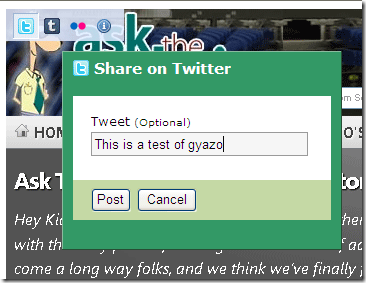
Dacă nu sunteți autentificat pe Twitter, vi se va solicita parola după ce adăugați tweet-ul opțional și apăsați pe post buton.
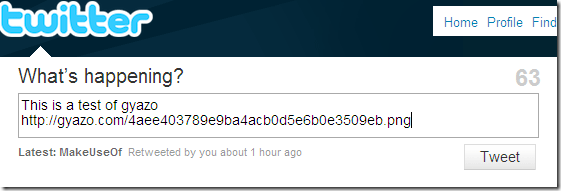
Puteți vedea cum arată fluxul meu de twitter aici. Nu am un cont Tumblr, dar asta face butonul următor:

Trebuie să introduceți informațiile de autentificare Tumblr și o legendă opțională. Loveste post buton și va fi postat pe blogul tău. Personal aș fi preferat WordPress (dacă autorul ascultă, aș dori să îl folosesc în mod regulat pe site-ul meu WordPress).
Ultimul buton pentru rețeaua socială este pentru Flickr:
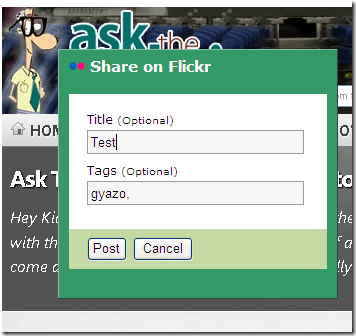
Clic post iar imaginea dvs. va fi postată pe pagina dvs. Flickr. Dacă nu sunteți autentificat, vi se va solicita.
Ultimul buton este pentru informare. În mare parte, vă oferă doar adresa URL a imaginii dvs. și un link către site-ul Gyazo astfel:

Aveți o modalitate mai rapidă de partajare a capturilor de ecran și a imaginilor online? Dacă da, ne-ar plăcea să aflăm despre asta în comentarii!
Karl L. Gechlik aici de la AskTheAdmin.com făcând un loc săptămânal de blog pentru oaspeți pentru noii noștri prieteni găsiți la MakeUseOf.com. Îmi administrez propria companie de consultanță, administrez AskTheAdmin.com și lucrez între 9 și 5 joburi pe Wall Street ca administrator de sistem.

